简介:在家庭或小型办公环境中,利用交换机和路由器实现多人共享上网是提高网络效率的重要方法。本文详细阐述了交换机如何与路由器配合使用,以及如何通过软件设置实现多人共享上网。介绍了相关网络设备的基本功能、连接方式、IP配置、DNS设置、安全措施、上网控制及固件更新等关键步骤。最后,提供了可能包含的详细教程、软件工具和配置示例,帮助用户解决可能遇到的问题,确保网络的稳定和安全。 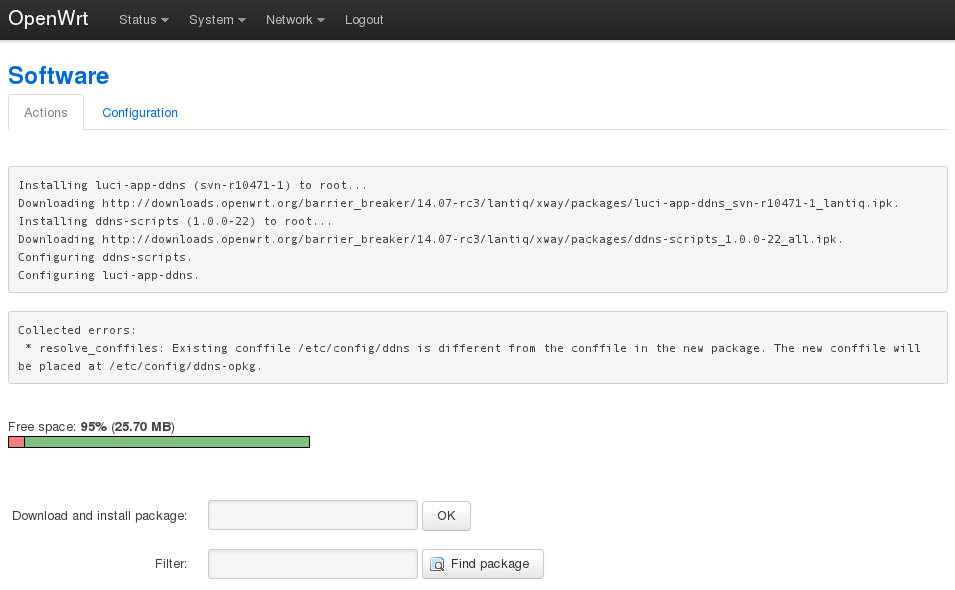
1. 交换机与路由器在网络中的作用
网络基础设施是现代IT架构的基石,而交换机与路由器在网络通信中扮演着至关重要的角色。本章将深入探讨这两个核心组件的功能,它们如何协同工作,以及它们在网络中的作用。
1.1 交换机的作用和功能
交换机(Switch)是局域网(LAN)的关键组成部分,负责在内部网络中进行数据包的转发。交换机通过识别数据帧中的MAC地址,准确地将数据发送到正确的设备。这种智能化的数据转发减少了网络拥堵,提高了网络效率。交换机还支持VLAN(虚拟局域网)配置,允许网络管理员根据需要划分网络,实现更细粒度的网络管理。
1.2 路由器的作用和功能
路由器(Router)位于不同网络之间,比如家庭网络与互联网之间,或不同局域网之间。它的主要功能是路由选择,即决定数据包在网络间的最佳路径。路由器通过维护路由表,能够将数据包从源头传输到目的地,从而实现不同网络间的互联互通。它还常配备防火墙和其他安全措施,保障网络边界的安全。
1.3 交换机与路由器的协同作用
在实际的网络环境中,交换机和路由器经常协同工作。交换机负责局域网内的数据传输,而路由器负责将这些数据包路由到外部网络。这种分工合作模式使得网络流量可以有效地分配和管理,确保数据能够顺畅地在网络中流动。理解它们各自的作用以及如何相互作用,对于构建和维护一个高效可靠的网络至关重要。
2. 交换机与路由器的连接与配置
2.1 硬件连接基础
2.1.1 交换机的基本连接方法
交换机是局域网中使用的关键网络设备之一,它的基本连接方法包括物理连接和逻辑连接两个层面。物理连接指的是交换机与网络中的其他设备(如计算机、路由器等)通过网线的连接。逻辑连接则涉及到虚拟局域网(VLAN)的配置,让不同的网络段可以通过逻辑方式隔离或互联。
物理连接步骤
-
选择合适的网线 :根据设备端口类型选择直通线或交叉线。一般来说,交换机到交换机或交换机到路由器使用交叉线,而交换机到计算机使用直通线。
markdown | 设备A端口类型 | 设备B端口类型 | 所需网线类型 | | -------------- | -------------- | -------------- | | RJ-45 | RJ-45 | 直通线 | | 同类(如两个交换机) | 同类(如两个交换机) | 交叉线 | -
网线连接 :将网线的两端分别插入对应设备的网口。确保网线接头牢固,避免出现连接不稳定的状况。
-
检查连接状态 :使用指示灯检查或通过网卡状态指示、ping命令测试等方式验证物理连接是否正常。
逻辑连接配置
逻辑连接通常意味着在交换机上配置VLAN,将物理端口划分为不同的逻辑网络,实现网络的分段和隔离。
# 配置VLAN的命令示例(Cisco交换机)
Switch> enable
Switch# configure terminal
Switch(config)# vlan 10
Switch(config-vlan)# name Sales
Switch(config-vlan)# exit
Switch(config)# interface FastEthernet 0/1
Switch(config-if)# switchport mode access
Switch(config-if)# switchport access vlan 10
Switch(config-if)# exit
Switch(config)# exit
Switch# write memory
在这个例子中,我们创建了一个VLAN 10,并将其命名为Sales。然后,我们将FastEthernet 0/1端口配置为接入端口,并将其接入VLAN 10。最后,保存配置。
2.1.2 路由器与交换机的接口类型和连接
路由器和交换机之间的接口类型多种多样,常见的有以太网接口、串行接口等。这些接口的物理形态和用途不同,比如以太网接口主要用于局域网的高速连接,而串行接口则用于远距离或点对点连接。
接口类型
- 以太网接口 :通常为RJ-45接口,支持10/100/1000 Mbps自适应以太网连接。
- 串行接口 :主要用于WAN连接,支持PPP、HDLC等协议。
- 光纤接口 :提供高速传输能力,分为单模和多模两种。
连接路由器与交换机
连接时需注意设备接口类型的一致性和速率匹配。例如,若交换机端口为10/100 Mbps自适应,那么连接到其上的路由器端口也应支持相同的速率。
# 以太网接口连接示例配置(Cisco设备)
Router> enable
Router# configure terminal
Router(config)# interface FastEthernet 0/0
Router(config-if)# ip address 192.168.1.1 255.255.255.0
Router(config-if)# no shutdown
Router(config-if)# exit
Router(config)# exit
Router# write memory
在这个配置中,我们将路由器的FastEthernet 0/0接口配置为192.168.1.1,并启动该接口。
2.2 交换机的配置方法
2.2.1 交换机的基本设置步骤
配置交换机通常意味着通过控制台或远程管理界面,对其基本设置进行调整,如更改设备的IP地址、配置VLAN等。
设置步骤
-
登录设备 :使用控制台线或远程管理(如SSH)登录交换机。
markdown 控制台连接通常使用电脑的串口与交换机控制台端口相连。 -
进入配置模式 :使用命令行进入全局配置模式。
shell Switch> enable Switch# configure terminal
- 设置设备管理接口 :为交换机配置IP地址、子网掩码等。
shell Switch(config)# interface vlan 1 Switch(config-if)# ip address 192.168.1.2 255.255.255.0 Switch(config-if)# no shutdown
- 保存配置 :确保配置被保存,以便在设备重启后依然有效。
shell Switch(config-if)# end Switch# write memory
2.2.2 VLAN配置与网络分段
VLAN(虚拟局域网)配置是交换机配置中一个重要的环节,它有助于网络管理员对网络进行逻辑分段,以提高网络的安全性和效率。
VLAN配置步骤
- 创建VLAN :为不同的网络段创建VLAN。
shell Switch(config)# vlan 10 Switch(config-vlan)# name Sales Switch(config-vlan)# exit
- 分配端口到VLAN :将交换机端口分配到相应的VLAN中。
shell Switch(config)# interface FastEthernet 0/1 Switch(config-if)# switchport mode access Switch(config-if)# switchport access vlan 10 Switch(config-if)# exit
- 配置VLAN间路由 :如果需要不同VLAN间通信,配置VLAN间路由。
shell Switch(config)# interface vlan 10 Switch(config-if)# ip address 192.168.10.1 255.255.255.0 Switch(config-if)# exit
2.3 路由器的配置方法
2.3.1 路由器的基本配置步骤
路由器的基本配置步骤包括了对其管理接口的设置、基本路由协议的配置以及WAN口的配置,以确保路由器能有效地转发数据包。
设置步骤
- 进入全局配置模式 :从用户模式通过enable命令进入。
shell Router> enable Router# configure terminal
- 配置管理接口 :设置路由器的管理IP地址,以便于远程管理。
shell Router(config)# interface gigabitEthernet 0/0 Router(config-if)# ip address 192.168.2.1 255.255.255.0 Router(config-if)# no shutdown Router(config-if)# exit
- 配置路由协议 :例如配置静态路由,决定数据包的转发路径。
shell Router(config)# ip route 192.168.3.0 255.255.255.0 192.168.2.2
- 配置WAN口 :如果路由器连接到互联网,则需要对WAN口进行配置,比如分配公网IP地址或设置PPPoE拨号。
shell Router(config)# interface serial 0/0/0 Router(config-if)# ip address 203.0.113.1 255.255.255.252 Router(config-if)# encapsulation ppp Router(config-if)# pppoe-client dial-pool-number 1 Router(config-if)# exit
2.3.2 WAN口配置和DHCP服务器设置
配置WAN口是路由器连接外部网络的关键步骤,而DHCP服务器的设置可以自动为内网设备分配IP地址。
WAN口配置
WAN口的配置根据接入方式的不同而有所差异,常见的有静态IP、动态IP以及PPPoE拨号等方式。
# 例子为PPPoE拨号配置
Router(config)# interface dialer 1
Router(config-if)# ip address negotiated
Router(config-if)# encapsulation ppp
Router(config-if)# ppp authentication chap
Router(config-if)# pppoe enable dial-pool 1
Router(config-if)# no shutdown
Router(config-if)# exit
Router(config)# interface atm 0/0/0
Router(config-if)# no shutdown
Router(config-if)# atm pvc 0/100
Router(config-atm-vc)# encapsulation ppp
Router(config-atm-vc)# dialer pool 1
Router(config-atm-vc)# ppp chap hostname <username>
Router(config-atm-vc)# ppp chap password 0 <password>
Router(config-atm-vc)# exit
DHCP服务器设置
DHCP服务器配置允许自动分配IP地址给内网中的计算机和设备,简化网络管理。
# Cisco路由器配置DHCP服务器示例
Router(config)# ip dhcp pool LAN
Router(dhcp-config)# network 192.168.2.0 255.255.255.0
Router(dhcp-config)# default-router 192.168.2.1
Router(dhcp-config)# dns-server 8.8.8.8 8.8.4.4
Router(dhcp-config)# lease 7
Router(dhcp-config)# end
Router# write memory
以上配置中,我们创建了一个名为LAN的DHCP地址池,指定网络范围为192.168.2.0/24,设置默认网关为192.168.2.1,DNS服务器地址为Google的公共DNS地址,并设置租约为7天。
3. IP地址配置及注意事项
IP地址作为网络通信的基础,对每一台设备能否正常上网起到了关键作用。本章将详细介绍IP地址配置的原理、手动与自动获取IP地址的具体步骤,以及在配置过程中需要注意的事项和常见的故障排查方法。
3.1 IP地址分配原理
3.1.1 静态IP与动态IP的比较
IP地址可以分为静态IP和动态IP两种类型,各有其使用场景和优势。
静态IP 指的是由网络管理员手动指定的IP地址,它不会改变,通常用于服务器、网络打印机等需要稳定连接的设备。静态IP地址需要额外付费,并且需要进行人工管理,这对于网络的扩展性和灵活性有所限制。
动态IP (Dynamic IP Address)是由DHCP(Dynamic Host Configuration Protocol)服务器自动分配给终端设备的IP地址,会随着设备断开网络连接重新连接而更改。家庭网络和个人用户的宽带连接通常使用动态IP,易于管理,节省成本,并且可以利用NAT(网络地址转换)技术允许多台设备共享同一个公网IP地址。
3.1.2 IP地址的分类及其应用
IP地址根据网络规模大小被分为A、B、C、D、E五类。
- A类IP地址 :以0开头,网络部分占7位,主机部分占24位,适用于大型网络。
- B类IP地址 :以10开头,网络部分占14位,主机部分占16位,适用于中等规模的网络。
- C类IP地址 :以110开头,网络部分占21位,主机部分占8位,适用于小型网络。
- D类IP地址 :以1110开头,用于多播(multicast)。
- E类IP地址 :以1111开头,保留用于实验和开发。
了解这些分类有助于网络管理员在规划网络时,选择合适的IP地址范围。
3.2 IP地址配置步骤详解
3.2.1 手动配置IP地址的流程
手动配置IP地址的过程如下:
- 打开“网络和共享中心”。
- 选择连接的网络,点击“属性”按钮。
- 双击“Internet 协议版本 4 (TCP/IPv4)”。
- 选择“使用下面的IP地址”,手动输入IP地址、子网掩码和默认网关。
- 如果需要设置DNS服务器,可以在同一窗口选择“使用下面的DNS服务器地址”并填写首选DNS和备用DNS。
代码示例:
# 手动设置IP地址
ifconfig eth0 192.168.1.10 netmask 255.255.255.0 up
在上述示例中, eth0 是接口名称, 192.168.1.10 是分配的静态IP地址, 255.255.255.0 是子网掩码。
3.2.2 自动获取IP地址的方法
自动获取IP地址通常涉及到DHCP(动态主机配置协议),其流程如下:
- 设备发送DHCP发现(DHCP Discover)消息,寻找DHCP服务器。
- DHCP服务器响应一个DHCP提供(DHCP Offer)消息,提供IP地址。
- 设备发送DHCP请求(DHCP Request)消息,请求该IP地址。
- DHCP服务器确认分配(DHCP Ack),并且设备获得IP地址和相关配置信息。
代码示例:
# 设置自动获取IP地址
dhclient eth0
在Linux系统中, dhclient 命令用于启动或重启DHCP客户端进程, eth0 是网络接口的名称。
3.3 配置注意事项与故障排查
3.3.1 常见配置错误及解决办法
配置IP地址时可能会遇到各种问题,其中常见错误包括:
- IP地址冲突 :手动设置的静态IP与其他设备的IP地址冲突。解决方法是检查网络中的其他设备,确保每个设备的IP地址是唯一的。
- 子网掩码错误 :设置错误的子网掩码会导致网络通信失败。需要核对子网掩码与IP地址是否匹配。
- 默认网关配置错误 :如果默认网关配置错误,将无法访问其他网络。确保默认网关地址与网络中的路由器地址一致。
3.3.2 网络故障诊断与处理
网络故障诊断常用的命令有:
- ping :检查与网络上其他主机的连通性。
- traceroute :追踪数据包在网络上的路由。
- netstat :显示网络连接、路由表、接口统计等信息。
表格展示:
下面是一个典型网络故障诊断的表格:
| 故障现象 | 可能的原因 | 解决方案 | | -------------- | ------------------------------------ | ----------------------------------------------- | | 无法访问网络 | 网络接口未激活、IP地址配置错误 | 激活网络接口、检查并修改IP地址配置 | | 网络连接缓慢 | 信号强度弱、带宽限制 | 优化信号、调整带宽限制 | | 无法连接特定网站 | DNS设置错误或该网站的IP地址不可达 | 检查DNS设置、使用其他DNS服务器、ping网站IP地址 |
通过使用这些命令和策略,管理员可以快速定位和修复网络配置问题。
4. DNS服务器设置方法
DNS(Domain Name System)服务器是互联网中不可或缺的基础设施,它负责将人类易读的域名转换为计算机可以理解的IP地址。正确配置DNS服务器不仅可以加快网站访问速度,还能为网络故障排查提供重要信息。本章节将详细探讨DNS服务器的作用、配置步骤,以及如何进行缓存和安全设置。
4.1 DNS的作用与重要性
4.1.1 DNS的工作原理
DNS的工作原理是建立在一种分布式数据库系统之上的。当用户输入一个域名(如example.com)时,DNS服务器会将该域名解析为对应的IP地址。整个解析过程分为几个步骤:
- 浏览器缓存检查:浏览器首先检查自身缓存是否有该域名的解析记录。
- 系统缓存检查:操作系统会检查自身的缓存记录。 3.路由器缓存检查:路由器也会有一份缓存记录,用以减少重复查询。
- 递归查询:如果前面的缓存中没有找到记录,DNS客户端会向配置的DNS服务器发起递归查询。
- 根服务器查询:如果本地DNS服务器没有缓存记录,它会向根DNS服务器发起查询。
- 顶级域服务器查询:根DNS服务器会将查询请求转发到对应顶级域名(.com、.net等)的服务器。
- 权威DNS服务器查询:顶级域服务器进一步指向具有权威记录的DNS服务器。
- 返回IP地址:权威DNS服务器提供最终的IP地址,逐级返回给最初发起查询的客户端。
4.1.2 正确设置DNS的好处
正确设置DNS服务器可以为网络带来诸多好处:
- 访问速度 :DNS解析速度直接影响到网站的访问速度,选择离用户近的DNS服务器可以减少延迟。
- 安全性 :正确配置DNS可以提高访问的安全性,例如使用DNSSEC可以防止DNS欺骗攻击。
- 可访问性 :在发生故障时,有备用DNS服务器可确保域名解析的连续性。
- 优化 :通过配置DNS可以进行流量的优化分配,例如负载均衡和内容分发网络(CDN)的使用。
4.2 DNS服务器的配置步骤
4.2.1 DNS客户端设置方法
DNS客户端设置涉及操作系统中的网络配置。在不同的操作系统中,设置方法略有差异:
- Windows :通过控制面板中的网络和共享中心进行设置,或使用
ipconfig /setdns命令进行配置。 - Linux :使用
/etc/resolv.conf文件设置DNS服务器地址。 - macOS :在网络偏好设置中,选择使用DHCP或手动设置DNS服务器。
- iOS/Android :在设备的WiFi设置中,选择静态IP或编辑DNS服务器地址。
配置示例(Windows命令行):
ipconfig /setdns "Local Area Connection" 1 8.8.8.8
上面的命令将“Local Area Connection”适配器的DNS服务器设置为Google的公共DNS地址8.8.8.8。
4.2.2 DNS服务器端配置与优化
配置DNS服务器端主要涉及软件的选择和配置文件的编辑。常见的DNS服务器软件有BIND、dnsmasq和Microsoft DNS Server。以下是使用BIND进行配置的步骤:
- 安装BIND软件。
- 配置
named.conf文件,设置区域文件和记录。 - 在区域文件中定义域名和IP地址的对应关系。
- 设置DNS缓存和安全参数。
- 重启BIND服务使配置生效。
配置示例(named.conf片段):
zone "example.com" IN {
type master;
file "/etc/bind/zones/db.example.com";
allow-update { none; };
};
该配置片段表示example.com区域的记录存储在 /etc/bind/zones/db.example.com 文件中,并设置为只读。
4.3 DNS缓存与安全设置
4.3.1 DNS缓存的作用及配置
DNS缓存是为了提高域名解析速度,减少对上游DNS服务器的请求而设计的。当DNS服务器接收到对某个域名的查询请求后,它会将结果存储在缓存中一段时间。在此期间内,对该域名的再次查询将直接从缓存中得到答案,加快了解析速度。
DNS缓存的配置通常在DNS服务器软件中设置。以BIND为例,可以在 named.conf 中指定缓存的大小和过期时间:
options {
directory "/var/cache/bind";
forwarders { 8.8.8.8; 8.8.4.4; };
cache-file "/var/cache/bind/db.cache";
recursion yes;
allow-query { any; };
};
该配置示例指定了DNS缓存的位置和用于转发查询请求的上游DNS服务器。
4.3.2 DNS安全策略的实施
DNS安全是网络安全的重要组成部分。为DNS服务器实施安全策略可以抵御各种攻击,例如DNS缓存毒化、DDoS攻击等。实施DNS安全策略通常包括以下措施:
- 使用DNSSEC:数字签名可验证DNS信息的完整性,防止DNS欺骗。
- 设置防火墙规则:限制对DNS服务器的访问,只允许授权的IP地址进行查询。
- 使用只查询转发器:仅将查询请求转发到授权的DNS服务器,避免直接遭受攻击。
- 监控和日志分析:实施监控系统,定期检查日志以发现异常行为。
配置示例(防火墙规则):
iptables -A INPUT -p udp --sport 53 -j ACCEPT
iptables -A INPUT -p tcp --sport 53 -j ACCEPT
iptables -A INPUT -p udp --dport 53 -j DROP
iptables -A INPUT -p tcp --dport 53 -j DROP
上述iptables规则允许从DNS服务器的53端口发起的UDP和TCP查询请求,同时丢弃发往53端口的请求,减少了潜在的攻击面。
在本章中,我们探讨了DNS服务器的配置与优化,从理解DNS的工作原理和重要性开始,到如何在客户端和服务器端进行配置,并且探讨了DNS缓存的作用与配置,以及实施DNS安全策略的方法。DNS服务器的正确配置对于提高网络的稳定性和安全性至关重要,希望本章的内容能帮助您更好地理解和管理DNS服务器。
5. 网络安全措施的实施
5.1 网络安全的基本概念
5.1.1 网络安全威胁的类型
网络安全是保护网络系统免受攻击、损害、未经授权的访问或数据泄露的一系列措施和实践。网络安全威胁可以分为多种形式:
- 恶意软件(Malware) :包括病毒、木马、蠕虫、间谍软件等,旨在破坏系统、窃取数据或非法控制计算机资源。
- 网络钓鱼(Phishing) :通过伪装成可信赖的实体发送虚假的电子邮件或消息,诱骗用户提供敏感信息。
- 拒绝服务攻击(DoS/DDoS) :通过向目标服务器或网络发送大量请求,使合法用户无法获取服务。
- 零日攻击(Zero-day Attack) :利用软件中未公开的漏洞进行攻击,通常在软件厂商发现并修补之前就已经开始。
- 内部威胁 :来自组织内部的员工、合作伙伴或供应商,可能因为恶意意图或疏忽导致安全事件。
5.1.2 网络安全的防护措施
为了防御上述威胁,可以采取以下网络安全防护措施:
- 防火墙的部署 :监控和控制进出网络的数据包,只允许合法的通信通过。
- 入侵检测系统(IDS)与入侵防御系统(IPS) :实时监控网络活动,检测并响应可疑行为或攻击。
- 病毒和恶意软件防护 :使用反病毒软件和恶意软件防护工具定期扫描和清理系统。
- 数据加密 :保护数据的机密性和完整性,防止数据在传输过程中被窃取或篡改。
- 访问控制 :确保只有授权用户可以访问敏感资源,通常结合身份认证和权限管理机制。
5.2 防火墙与安全设置
5.2.1 防火墙的基本配置
防火墙是网络安全的第一道防线,通过设置规则来过滤进入和离开网络的数据包。基本配置步骤通常包括:
- 定义访问控制策略 :明确哪些类型的流量是允许的,哪些是被禁止的。
- 配置接口 :为防火墙上的每个接口设置角色,如外部接口、内部接口、DMZ(非军事区)等。
- 配置规则 :建立访问控制列表(ACL),定义对哪些IP地址、端口、协议的访问进行限制或允许。
- 日志与监控 :设置日志记录,以便对任何可疑的访问行为进行跟踪和分析。
下面是一个简单的ACL配置示例代码块:
# 允许来自内部网络的HTTP和HTTPS流量
access-list 101 permit tcp 192.168.1.0 0.0.0.255 eq www
access-list 101 permit tcp 192.168.1.0 0.0.0.255 eq 443
# 阻止所有其他流量
access-list 101 deny ip any any
# 应用ACL到外部接口上
interface FastEthernet0/1
ip access-group 101 in
在上述配置中,我们创建了一个编号为101的访问控制列表,允许IP地址范围在192.168.1.0到192.168.1.255之间的主机访问外部网络的HTTP和HTTPS服务,同时拒绝所有其他未明确允许的流量。配置后,将ACL应用到外部接口上。
5.2.2 访问控制列表(ACL)的应用
访问控制列表是防火墙规则的核心组成部分,用于定义哪些数据包可以通过防火墙。ACL可以基于多种标准来过滤数据包,例如源IP地址、目的IP地址、端口号、协议类型等。使用ACL时需要注意以下几点:
- 细化规则 :定义规则时应尽可能具体,避免使用过于泛泛的规则,这可能会影响性能并降低安全防护水平。
- 默认行为 :大多数防火墙的默认行为是拒绝所有未明确允许的流量,确保在创建规则时考虑到这一点。
- 规则顺序 :规则列表的顺序至关重要,因为防火墙会按照列表顺序检查数据包,直到找到匹配的规则。将最常用的规则放在列表靠前的位置可以提高效率。
- 测试和验证 :在实施新的ACL后,应进行彻底的测试以确保规则正确无误,并且不会意外地拒绝合法流量。
5.3 加密与VPN配置
5.3.1 数据加密技术简介
数据加密是确保数据在传输过程中不被未经授权的第三方读取或篡改的关键技术。常用的加密技术包括:
- 对称加密 :使用相同的密钥进行加密和解密。例如,AES(高级加密标准)。
- 非对称加密 :使用一对公钥和私钥。公钥用于加密数据,私钥用于解密。例如,RSA算法。
- 散列函数 :生成数据的唯一固定长度的散列值,用于验证数据的完整性和一致性。
5.3.2 VPN的配置与远程访问设置
虚拟私人网络(VPN)是一种安全的通信技术,它在公共网络中建立加密隧道,使得远程用户和分支办公室能够安全地连接到企业网络。配置VPN通常涉及以下步骤:
- 选择VPN协议 :常见的VPN协议有PPTP、L2TP/IPSec、OpenVPN等。每种协议都有其优点和局限性。
- 配置VPN服务器 :在防火墙或专用VPN服务器上配置VPN服务,包括分配IP地址、设置认证机制等。
- 设置用户账户 :创建用户账户,并为其分配适当的权限和认证信息。
- 配置客户端 :在需要远程访问的设备上安装VPN客户端软件,并输入必要的连接细节。
- 测试连接 :确保客户端可以通过VPN连接到网络,并且网络流量是通过VPN隧道传输的。
下面是一个简化版的OpenVPN服务器配置示例:
# 配置OpenVPN服务器端证书和密钥
server {
port 1194
proto udp
dev tun
ca ca.crt
cert server.crt
key server.key
dh dh2048.pem
tls-auth ta.key 0
...
}
# 推送配置和证书到VPN客户端
client {
dev tun
proto udp
remote my-server-1 1194
resolv-retry infinite
nobind
user nobody
group nogroup
persist-key
persist-tun
ca ca.crt
cert client.crt
key client.key
tls-auth ta.key 1
...
}
在这个示例中,我们配置了一个运行在UDP端口1194上的OpenVPN服务器。我们为服务器和客户端指定了证书和密钥文件,并定义了连接的参数。配置文件中还包括其他参数设置,以确保数据传输的安全性。
配置VPN时,确保安全的密钥交换、合理的认证机制以及对数据流的完整性和加密性的检查是至关重要的。此外,定期更新VPN服务和相关的安全证书也是确保VPN长期安全运行的重要组成部分。
6. 上网流量控制与管理
在现代网络环境中,流量控制与管理是确保网络性能和用户满意度的关键。企业和组织必须有效地管理网络流量,以避免网络拥塞,并确保重要的业务应用获得所需带宽。
6.1 流量控制的必要性
6.1.1 流量控制的目的与作用
流量控制的目的是平衡网络负载,保障网络资源的合理利用。有效的流量控制可以提升网络的整体性能,避免关键业务因网络拥堵而受到影响。它还可以帮助监控和防止网络滥用行为,保证网络安全。
6.1.2 常见的流量管理策略
常见的流量管理策略包括带宽整形(Bandwidth Shaping)、带宽限制(Bandwidth Limiting)以及服务质量(Quality of Service, QoS)配置。通过这些策略,管理员可以优先处理重要数据流量,确保关键应用的流畅运行。
6.2 交换机流量管理技巧
6.2.1 带宽限制的配置方法
在交换机上配置带宽限制,通常需要设定特定端口的最大带宽使用量。例如,在Cisco交换机上,可以使用以下命令配置带宽限制:
interface FastEthernet0/1
bandwidth 1000
这里,我们限制了接口FastEthernet0/1的最大带宽为1000Kbps。
6.2.2 QoS服务质量设置
QoS是网络流量管理的核心,它允许网络管理员对不同类型的流量进行分类、标记和优先级设置。通过QoS,可以确保语音和视频流量等时延敏感型应用得到优先传输。Cisco交换机上配置QoS的一个基本例子如下:
class-map match-all VOIP
match ip dscp ef
match access-group 100
policy-map MYPOLICY
class VOIP
priority percent 30
class class-default
fair-queue
interface FastEthernet0/1
service-policy input MYPOLICY
在这个例子中,我们创建了一个名为“VOIP”的类,并通过DSCP值匹配语音流量。然后我们为这个类分配了30%的带宽保证,并在接口上应用了这个策略。
6.3 上网行为管理与监控
6.3.1 上网行为的监控技术
随着网络安全威胁的增加,对上网行为的监控变得日益重要。监控技术包括流量分析、网络审计和内容过滤。这可以透过交换机和路由器上的流量监控工具和日志记录功能来实现。
6.3.2 上网行为的管理策略
管理策略包括禁止访问某些网站、限制下载文件的大小和类型、控制特定应用程序的网络访问等。这些策略可以通过配置防火墙规则和代理服务器实现。
例如,基于IP地址限制访问特定网站的iptables命令如下:
iptables -A OUTPUT -d www.unwanted.com -j DROP
该命令将阻止所有访问 www.unwanted.com 的流量。
在这一章中,我们了解到流量控制和管理的重要性,并探讨了如何在交换机上实施带宽限制和QoS配置。此外,监控和管理上网行为的策略也对维护网络安全和提升用户体验至关重要。通过这些技术和策略,IT管理员可以更有效地管理网络资源,确保网络的稳定和安全。
简介:在家庭或小型办公环境中,利用交换机和路由器实现多人共享上网是提高网络效率的重要方法。本文详细阐述了交换机如何与路由器配合使用,以及如何通过软件设置实现多人共享上网。介绍了相关网络设备的基本功能、连接方式、IP配置、DNS设置、安全措施、上网控制及固件更新等关键步骤。最后,提供了可能包含的详细教程、软件工具和配置示例,帮助用户解决可能遇到的问题,确保网络的稳定和安全。
























 958
958

 被折叠的 条评论
为什么被折叠?
被折叠的 条评论
为什么被折叠?








